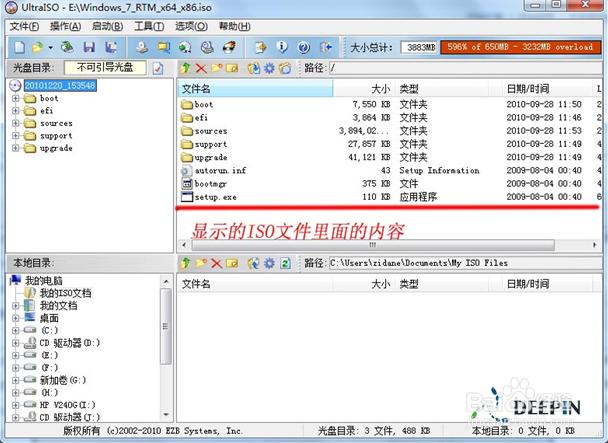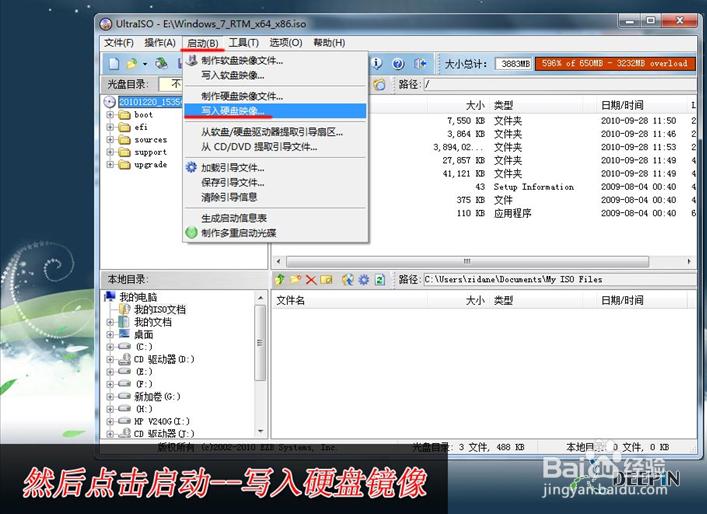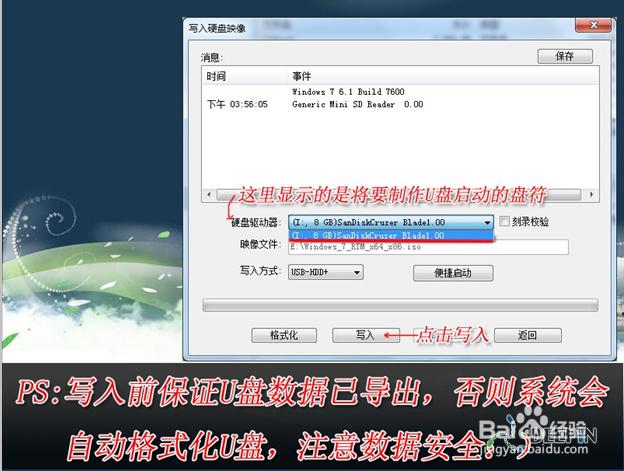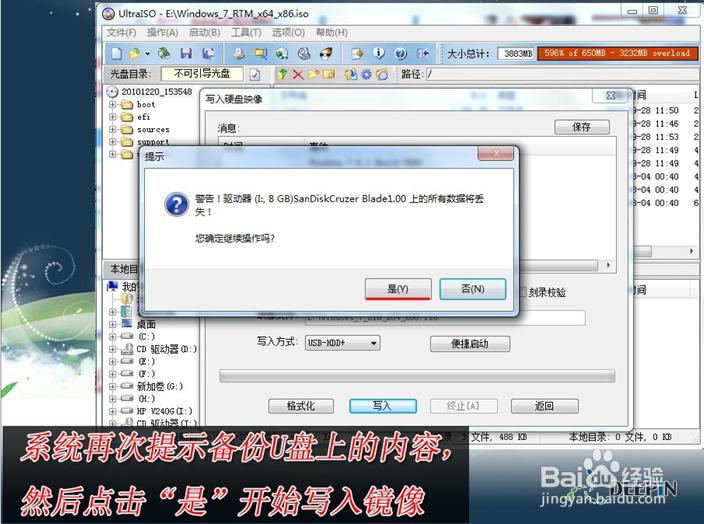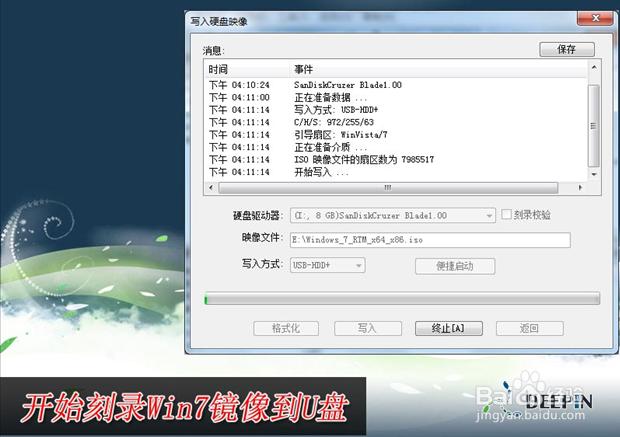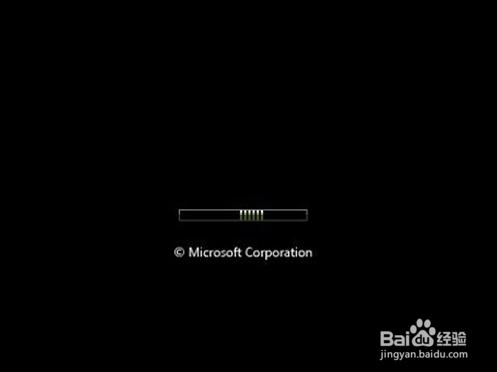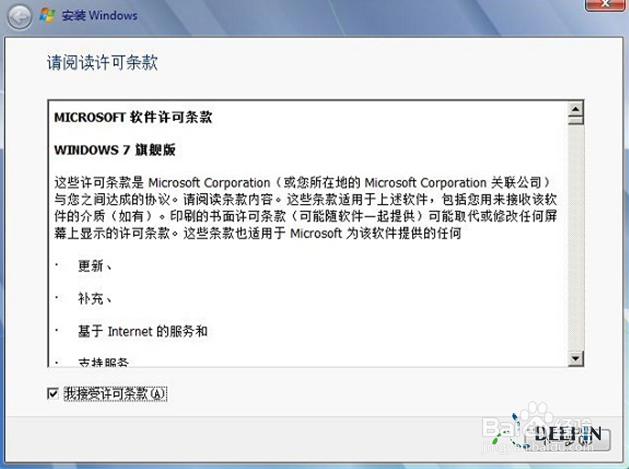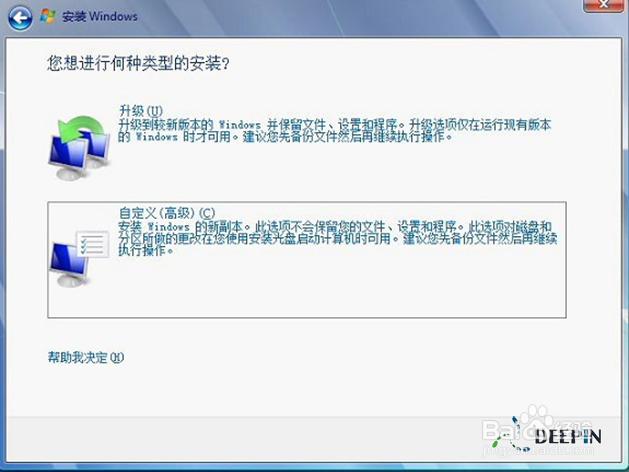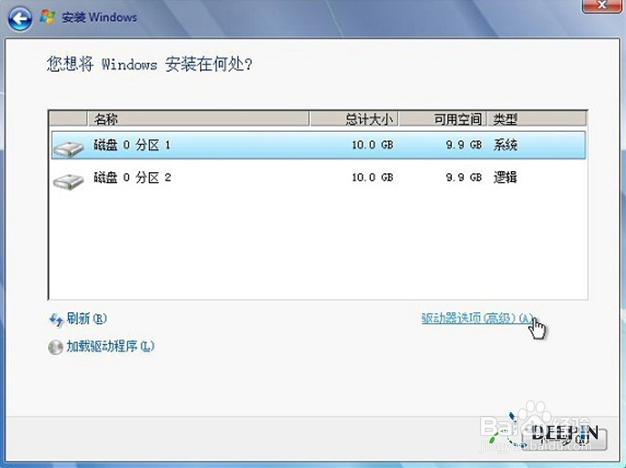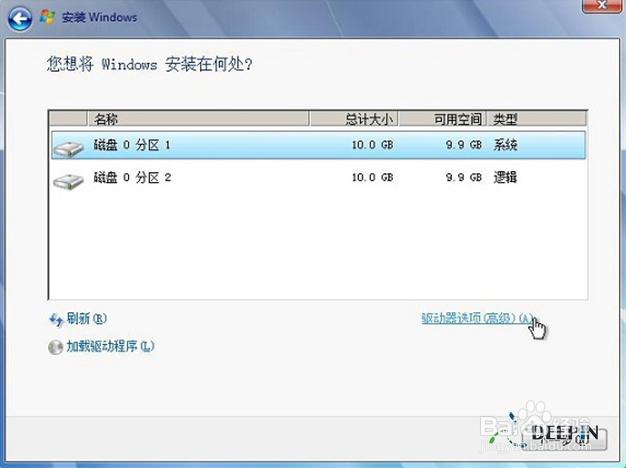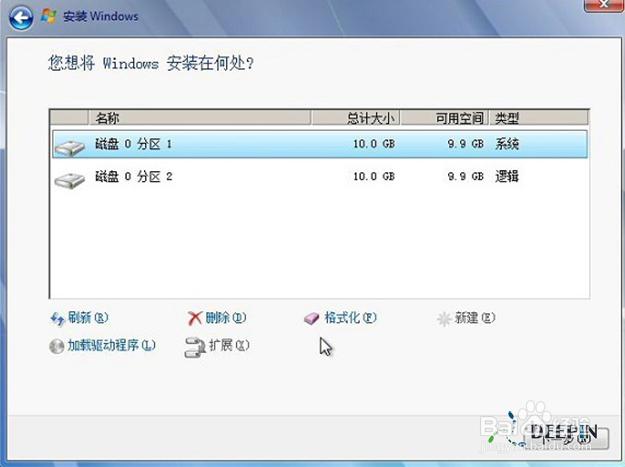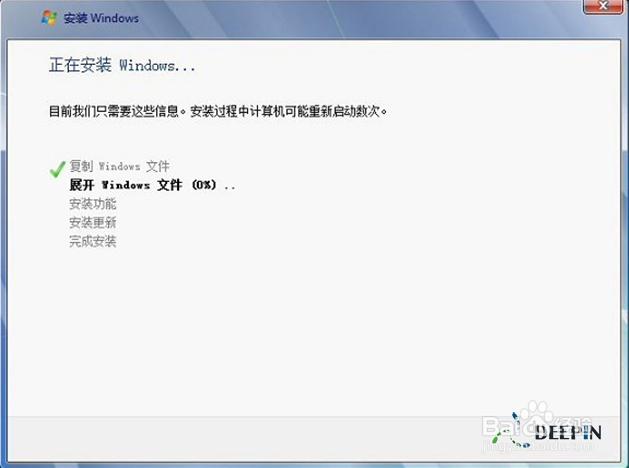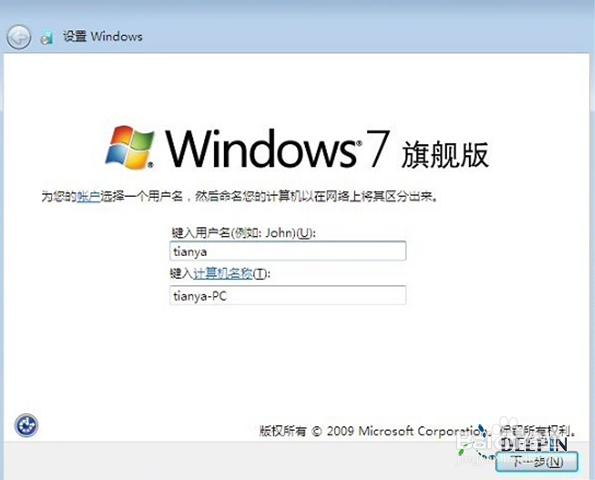u盤windows7旗艦版下載安裝圖文圖文詳細教程
發布時間:2022-10-10 文章來源:深度系統下載 瀏覽:
|
Windows 7,中文名稱視窗7,是由微軟公司(Microsoft)開發的操作系統,內核版本號為Windows NT 6.1。Windows 7可供家庭及商業工作環境:筆記本電腦 、平板電腦 、多媒體中心等使用。和同為NT6成員的Windows Vista一脈相承,Windows 7繼承了包括Aero風格等多項功能,并且在此基礎上增添了些許功能。 有不少的用戶問win7之家小編u盤windows7旗艦版下載安裝圖文教程。因為u盤win7下載安裝是目前一個較為方便的重裝win7系統的方法,只需下載U盤重裝系統制作工具制作,然后在進入系統時設置U盤啟動即可,u盤windows7旗艦版下載安裝過程非常簡單,下面就讓我們一起來看看u盤win7下載安裝方法吧。 1、準備好上面工具后,打開軟碟通UltraISO,選擇“文件”→“打開”,彈出打開ISO對話框,然后選擇windows7簡體中文版的ISO鏡像文件。
u盤windows7旗艦版下載安裝圖文教程圖1 2、選擇“啟動”→“寫入硬盤鏡像”。
u盤windows7旗艦版下載安裝圖文教程圖2 3、寫入前保證U盤上面的文件已經備份,不然在寫入之前系統會自動格式化U盤。
u盤windows7旗艦版下載安裝圖文教程圖3
u盤windows7旗艦版下載安裝圖文教程圖4 4、系統格式化U盤后,就開始刻錄Win7鏡像到U盤。
u盤windows7旗艦版下載安裝圖文教程圖5 等到下面的進程條完成后,一個Winows 7的安裝U盤就制作完成了,其他系統Window 8、Windows XP、VISTA都可以這樣制作。 用U盤安裝Windows 7 Winows7的安裝U盤就制作完成后,就可以使用這個U盤來安裝系統了,重啟電腦,進入BIOS(臺式機一般按住“DEL”鍵,筆記本按住“F2”鍵,可能主板不一樣,進BIOS的方式亦不一樣,不知道的可以上網查查)設置U盤為第一啟動。系統就會自動安裝系統,中間可能會重啟幾次。中間省略幾張截圖,用戶可以根據自己的情況來選擇。
u盤windows7旗艦版下載安裝圖文教程圖6
u盤windows7旗艦版下載安裝圖文教程圖7
u盤windows7旗艦版下載安裝圖文教程圖8
u盤windows7旗艦版下載安裝圖文教程圖9
u盤windows7旗艦版下載安裝圖文教程圖10
u盤windows7旗艦版下載安裝圖文教程圖11
u盤windows7旗艦版下載安裝圖文教程圖12
u盤windows7旗艦版下載安裝圖文教程圖13
u盤windows7旗艦版下載安裝圖文教程圖14
u盤windows7旗艦版下載安裝圖文教程圖15 綜上所述,關于u盤windows7旗艦版下載到這里就全部結束了,通過小編為大家提供的u盤win7下載安裝是不是覺得非常的簡單呢?好了,如果大家還想了解更多的資訊敬請關注windows7之家官網吧。 Windows 7簡化了許多設計,如快速最大化,窗口半屏顯示,跳轉列表(Jump List),系統故障快速修復等。Windows 7將會讓搜索和使用信息更加簡單,包括本地、網絡和互聯網搜索功能,直觀的用戶體驗將更加高級,還會整合自動化應用程序提交和交叉程序數據透明性。 |
相關文章
上一篇:U盤打開后w7系統安裝步驟
下一篇:最好用一鍵安裝win7系統步驟